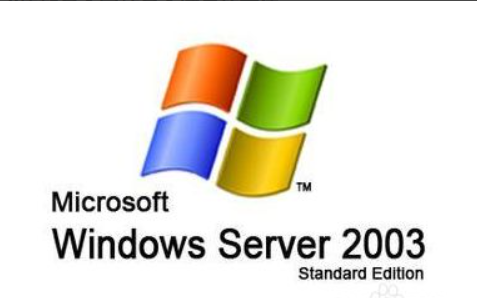你可以为某个隐私的文件或文件夹加密,以防止他人使用。没有正确权限的人即使能访问到硬盘,若试图操作加密的文件或文件夹,则会收到一条“拒绝访问”错误消息。
另外,用户验证过程是在登录Windows时进行的,这就保证了EFS加密系统对计算机用户来说是透明的。通俗地说,只要具有权限的账户登录到Windows,就可以像打开任何一个普通文件一样使用自己加密的文件,而不像通常的加密软件会弹出一个对话框,让你输入密码,这就大大方便了使用者。
用ESF加密文件
当你使用了Windows 2000/XP/2003系统(注意Windows XP家庭版不支持EFS加密文件系统),且格式化磁盘为NTFS文件系统,你就具有了应用EFS的条件。
要使用EFS加密,只须打开资源管理器,在需要加密的文件(夹)上点鼠标右键,选“属性”,在“属性” 对话框中点“高级”打开“高级属性”对话框,勾选“加密内容以便保护数据”((取消该选项前的钩即可解密文件)。
“确定”后点击“应用”,如果加密的是文件夹,则会弹出图2所示对话框,你可以根据需要选择是仅加密此文件夹还是将此文件夹下的子文件夹和文件也一起
最后点击“确定”后,在默认情况下,一般你会发现文件(夹)在资源管理器中显示的颜色变为彩色,表示已经被加密(或压缩)了。
提示:你也可以不使文件(夹)变色,在资源管理器中,点“工具→文件夹选项→查看”,将“用彩色显示加密或压缩的NTFS文件”取消即可。
EFS加密解密技巧
在实际应用中,我们还可以通过各种技巧来完成EFS加密的相关操作。
1.添加“加密”右键菜单
如果觉得上述加密方法还是太烦琐,可以在“运行”中输入“regedit”,打开注册表编辑器,找到HKEY_LOCAL_MACHINE/SOFTWARE/Microsoft/Windows/CurrentVersion/Explorer/Advanced,在右边窗口中点击鼠标右键,选择“新建→Dword值”,取键名为“EncryptionContextMenu”,并设置键值为“1”。
退出注册表编辑器,打开资源管理器,任意选中一个NTFS分区上的文件(夹),点鼠标右键,菜单中多出了一个“加(解)密”的选项。你可以直接点击此菜单,即可完成加密解密操作。
2.禁止加密某个文件夹
如果你想设置禁止加密某个文件夹,可以在这个文件夹中创建一个名为“Desktop.ini”的文件,然后用记事本编辑内容为:
Encryption
Disable=1
但是这个方法不能禁止已加密文件夹的文件以及子文件夹。
3.彻底禁止EFS加密
要在机器上彻底禁用EFS加密,可以通过修改注册表实现。点击“开始→运行”,输入“Regedit”回车,打开注册表编辑器,找到HKEY_LOCAL_MACHINESOFTWAREMicrosoftWindows NTCurrentVersionEFS,在“编辑”菜单上点击“新建→Dword值”,输入“EfsConfiguration”作为键名,并设置键值为“1”,这样本机的EFS加密就被禁用了。如果想重新使用EFS加密时,只要把键值改为“0”即可。
标签: